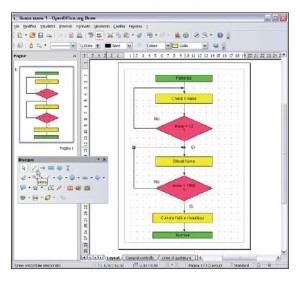Draw di Openoffice permette di creare facilmente schemi, organigrammi e diagrammi.
Draw di Openoffice permette di creare facilmente schemi, organigrammi e diagrammi.
Tra i programmi dell’ottima suite gratuita (IT) OpenOffice.org, Draw permette di creare in modo semplice e veloce schemi e diagrammi, particolarmente utili per mettere nero su bianco idee, strutture, organigrammi, piantine e molti altri tipi di progetti.
Avviate Draw (dal gruppo di programmi di OpenOffice.org, in “Tutti i programmi”) e iniziate a creare un generico organigramma con vari box rettangolari di diverso colore, che indichino la gerarchia di un’azienda.
Come fare?
Semplice: selezionate lo strumento rettangolo con un clic del mouse e tracciatene vari nel foglio di lavoro. Come sempre, il modo migliore per disegnare due o più elementi (rettangoli) uguali è crearne uno e poi duplicarlo con la combinazione CTRL + C e CTRL + V.
Una volta collocati alcuni rettangoli nel foglio, potete modificarne in dettaglio ogni elemento grafico, per esempio il colore di riempimento. Basta fare clic col tasto destro del mouse sopra uno di essi e scegliere “Area”, quindi il colore di riempimento voluto.In alternativa è possibile usare direttamente il colore giusto durante il disegno a mano libera, scegliendolo dal box di selezione in alto. Ora aggiungete il testo all’interno dei box. Scegliete con un clic lo strumento Testo, nella toolbar in basso, poi fate clic sul rettangolo dove scrivere.
Il testo viene collocato automaticamente in modo centrato, ed è possibile anche andare a capo, se il rettangolo è alto a sufficienza. Se non lo è, basta selezionarlo ed agire col mouse per trascinare i quadratini azzurri sul contorno.Vediamo ora come si crea un diagramma di flusso, che prevede varie forme geometriche e linee di collegamento.
Aprite un nuovo documento vuoto, sempre all’interno di Draw.
Attivate la griglia per collocare tutto in ordine: basta andare in Visualizza/Griglia – Mostra Griglia. A questo punto, nella barra degli strumenti principale, fate clic sul pulsante specifico per i Flowchart (diagrammi di flusso), quindi scegliete l’elemento da inserire.
Per comodità abbiamo “scollegato” tale barra dalla parte inferiore dello schermo, usando il mouse. Anche in questo caso, come visto sopra, potete scegliere il colore dell’oggetto del diagramma di flusso, prima o dopo averlo disegnato, usando il relativo box di selezione. Per modificare elementi dopo la loro selezione, basta selezionarli con un clic, poi scegliere il nuovo colore. Una volta selezionati potete anche trascinare col mouse i bordi (indicati da quadratini azzurri) per modificarne la sagoma in modo elastico, o fare clic al centro e spostarli col mouse, tenendo premuto il tasto sinistro.
Come visto sopra, inserite il testo selezionando l’apposito strumento nella barra e fate clic sui singoli elementi per scrivere. Una volta completato lo schema, per inserire le frecce di direzione, usate lo strumento “Linea con freccia terminale”, nella barra degli strumenti.In alcuni casi può essere utile inserire del testo libero nel diagramma, per esempio nelle condizioni di “decisione” di una diagramma di flusso, ovvero “Sì” e “No”.
Per farlo è sufficiente scegliere lo strumento Testo, selezionando il relativo pulsante degli strumenti.Fate clic nel punto dove si vuole scrivere, inserite il testo e poi usate il mouse sui quadratini azzurri del contorno dell’oggetto per modificarne la dimensione, o tenete premuto il pulsante sinistro del mouse al centro del riquadro di testo per spostarlo dove volete. Ora mancano solo le frecce che indicano il flusso del diagramma.Selezionate lo strumento Linea, nel box degli strumenti di disegno: in tal modo potete tracciare delle linee semplici.
Nell’ultimo tratto si clicca invece su “Linea con freccia terminale”. Come sempre un buon consiglio è quello di tracciare una riga con freccia e poi usare la combinazione CTRL + C e CTRL + V per copiarla e riprodurla in un altro punto del diagramma.Il risultato sarà molto più pulito graficamente e simmetrico.
Ricordiamo che puoi utilizzare Openoffice anche come alternativa a Word grazie al programma write.
 OpenOffice.org permette di aprire e modificare i documenti creati con Office
OpenOffice.org permette di aprire e modificare i documenti creati con Office
Importare immagini da tutti i formati comuni (tra cui BMP, GIF, JPEG, PNG, TIFF e WMF).
Utilizzare la funzione di connessione di Draw per creare Flash (. Swf)
Se siete alla ricerca di un software per gli organigrammi professionali il programma Dia potrebbe essere al caso vostro, Dia è un software libero rilasciato sotto i termini della GNU compatibile con Windows 8, Windows 7, Windows Vista e Windows XP, Sono supportate le versioni a 32-bit e 64-bit di Windows Linux e Mac OS X (EN) Home page di Dia
Per aprire automaticamente con OpenOffice tutti i file creati con Microsoft Office (quindi i documenti DOC,XLS,PPS e via dicendo) basta associare quelle estensioni ai nuovi programmi. Prendiamo per esempio un file di Word,con estensione DOC.
Fateci clic sopra con il tasto destro del mouse e,nel menu contestuale, scegliete Apri con/Programma.Scorrete l’elenco e selezionate la voce “OpenOffice.org”,come mostrato in figura.Quindi mettete un segno di spunta accanto all’opzione “Usa sempre il programma selezionato per aprire questo tipo di file”. Per concludere la procedura, fate clic su “OK”.Fate lo stesso anche con i fogli di calcolo e le presentazioni di PowerPoint. Per tornare indietro,basterà riassociare questi file ai relativi programmi Microsoft.